Các bước kiểm tra iphone cũ trước khi mua

Xin chào các bạn,hiện tại trên mạng có khá nhiều bài chia sẻ về các cách kiểm tra cũng như test các dòng iPhone,iPad nhưng đa số các bài chia sẻ hoặc hướng dẫn đều chỉ hướng dẫn qua loa,có chỗ này nhưng lại thiếu chỗ khác gây ra khá nhiều thắc mắc của các bạn đọc và tìm hiểu.Chính vì vậy hôm nay Hoàng Kiên sẽ hướng dẫn các bạn cách kiểm tra máy,test các chức năng của iPhone,iPad để giúp các bạn khi chọn mua một chiếc máy cũ có thể tự tin kiểm tra bằng chính kiến thức mà mình đã trang bị được.
Khi các bạn có ý định mua 1 chiếc máy iPhone hoặc iPad thì hẳn các bạn sẽ vào mạng tìm hiểu các cửa hàng khác nhau,giá cả các shop có thể chênh nhau tùy các shop và chất lượng máy.Máy nguyên bản có thể chênh nhau vài trăm so với một chiếc máy không còn nguyên bản.Tâm lý thì ai cũng muốn là đồ rẻ và tốt,nhưng đôi khi không tự mình kiểm tra hoặc check máy sẽ bị dí một chiếc máy kém chất lượng và dính lỗi.
Bước 0: Kiểm tra thông tin máy trước khi test máy nhé
- Kiểm tra imei của máy: Imei máy sẽ xuất hiện đằng sau vỏ máy và trên vỏ hộp (nếu có hộp). Do đó các bạn mở máy lên, vào Setting->General->About, kéo xuống phần IMEI; kiểm tra xem IMEI hiển thị trong mục Setting có trùng với IMEI ngoài vỏ máy hay khay sim không.

- Kiểm tra xem máy còn bảo hành hay không:
Các bạn truy cập địa chỉ: https://checkcoverage.apple.com/vn/en/ và nhập IMEI của máy để check bảo hành của Apple.

- Ngoài ra các bạn cũng có thể check thêm thông tin về thời điểm sản xuất, tình trạng khóa mạng.. của iPhone thông qua một số site bên ngoài (tuy nhiên thông tin đôi khi không chính xác lắm), ví dụ: http://iphoneimei.info/; http://iunlocker.net/check_imei.php; ....
Bước 1: Bắt đầu test máy - Kiểm tra vỏ máy
Khi đi mua máy,cầm máy trên tay điều đầu tiên các bạn để ý là hình thức của máy,máy mới thì không nói.Còn riêng đối với máy cũ đã qua sử dụng thì đa số người sử dụng trước nếu dùng cẩn thận cũng không tránh khỏi những vết xước dăm nhỏ.
- Vỏ zin thường không tránh khỏi xước này.Các bạn nghiêng cạnh vỏ và để ý sẽ thấy viền bóng và mịn,không có các vết gờ.Lỗ loa được cắt ben zen hình phễu.
- Vỏ lô nhìn nghiêng sẽ có những vết cắt lớp,lỗ loa không được cắt ben zen.Nhìn nghiêng sẽ thấy lỗ loa sắc cạnh và đâm thẳng xuống.

- Vỏ zin tâm camera trước sau đều và không bị lệch tâm.
- Vỏ lô tâm camera thường có dấu hiệu lệch tâm và không đều.
Bước 2 : Kiểm tra các chức năng của máy.
Sau khi các bạn đã test hình thức của máy cũng như phân biệt vỏ zin và vỏ lô thì các bạn tiếp tục đến lượt kiểm tra các chức năng của máy nhé.
-Kiểm tra màn hình xem có điểm chết hay vệt sáng bất thường nào không,cũng như màn hình có bị phản quang hoặc liệt màn hình không bằng cách:
Mở vào phần Ghi chú của máy hoặc tin nhắn,vì trong chế độ này sẽ hiển thị khoảng trắng toàn màn hình các bạn có thể dùng mắt thường để soi xem có điểm chết nào không.Tiếp theo dùng ngón tay giữ 1 icon bất kỳ sau đó di chuyển đến toàn màn hình xem có chỗ nào bị dừng bất thường không.

-Kiểm tra rung và chuông bằng cách vào phần Cài đặt / Âm thanh / Chọn một bản nhạc chuông mặc định xem có chuông không.Tiếp theo kiểm tra rung bằng cách gạt cần gạt cạnh phím tăng giảm âm lượng để kiểm tra có rung hay mất rung.
Cạnh đó có phím tăng giảm âm lượng các bạn có thể dùng tay thử tăng và giảm âm lượng để kiểm tra phím cứng xem có hoạt động không.

-Kiểm tra La Bàn xem có hoạt động không bằng cách vào ứng dụng Là Bàn và quay tròn đến khi La Bàn nhận đủ,nếu La Bàn hoạt động ổn định sẽ báo vị trí và độ trên màn hình.

-Kiểm tra mic bằng cách vào ứng dụng Ghi Âm sau đó bật thử và nói to một câu nào đó bất kỳ rồi nghe lại xem có to và rõ không.
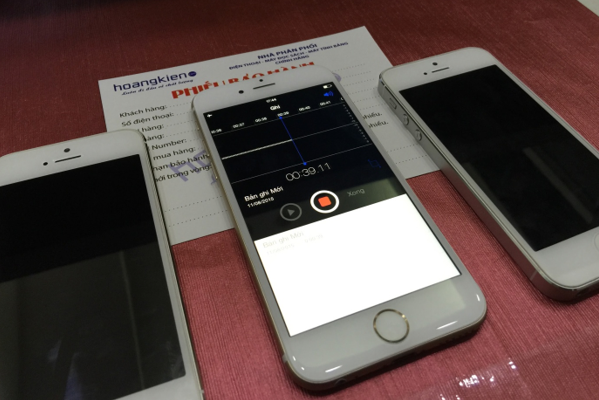
- Tiếp theo là kiểm tra camera của máy,phần này cũng khá đơn giản như các phần trước,các bạn mở camera ra và thử chụp ảnh camera trước và sau,lưu ý khi chụp các bạn để vào tờ giấy trắng hoặc bất kỳ thứ gì có màu trắng để xem camera có bị vết bụi hoặc điểm chết nào không.Đối với quay video các bạn cũng làm tương tự như vậy.

- Kiểm tra đèn pin bằng cách mở đèn pin ra xem có sáng không,sáng thì là ok rồi bạn nhé.

- Tiếp theo kiểm tra WiFi của máy ,mở cài đặt chọn mục Wi-Fi ra và kết nối đến một điểm truy cập Wi-Fi bất kì và thử vào mạng xem có vào được không,đối với 3G cũng vậy,các bạn gắn sim và thử dùng 3G vào mạng nhé.

- Kiểm tra chức năng nghe gọi loa trong và loa ngoài,các bạn gắn sim vào và thử gọi đến 1 số bất kì để thử nói chuyện xem có nghe to và rõ không.

- Kiểm tra tai nghe bằng cách cắm tai nghe vào và mở một bài nhạc bất kì ra nghe thử xem tai nghe có hoạt động hay không.

- Kiểm tra sạc,mượn shop 1 bộ sạc và cắm vào máy khoảng 1 đến 5p xem máy có nhận sạc không.

- Kiểm tra cảm biến bằng cách gọi đến 900 hoặc số bất kì,đồng thời lấy tay che phần cảm biến ở cạnh camera trước,nếu màn hình tự tắt là cảm biến hoạt động tốt,còn khi che màn hình vẫn sáng thì các bạn cần kiểm tra lại cảm biến máy đó nhé.

- Kiểm tra Touch ID & Mật Khẩu ( Chỉ áp dụng trên các sản phẩm iPhone có tích hợp cảm biến vậy tay từ 5S trở lên ) bằng cách vào cài đặt / Chọn Touch ID / Sau đó nhập vân tay của các bạn theo hướng dẫn.Khi nhập xong các bạn tắt đi và thử sử dụng Touch ID xem có hoạt động không nhé.
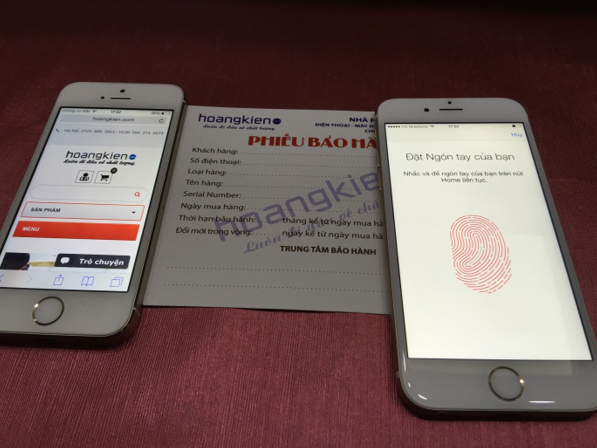
Bước 3 : Kiểm tra xem có iCloud không.
Khi mua các sản phẩm của Apple các bạn hết sức lưu ý đến mục này,vì hiện tại sau khi máy chạy IOS 7 trở lên các thiết bị của bạn được Apple thêm tính năng bảo mật cao đó là iCloud.Nếu mua máy mà có dính tài khoản iCloud này thì có thể gặp khá nhiều phiền hà.

Kiểm tra bằng cách vào Cài Đặt / iCloud / Xem có tài khoản nào không hoặc các bạn cẩn thận có thể vào Cài Đặt / Cài Đặt Chung / Đặt Lại / Xóa tất cả Nội dung và Cài đặt.Vì khi thực hiện thao tác này máy của bạn sẽ được đưa về trạng thái nguyên bản như mới mua.Tránh dính iCloud.
Bước 4 : Kiểm tra main zin,nguyên bản
Việc kiểm tra main khá phức tạp và yêu cầu các bạn am hiểu về phần cứng và biết cách mở máy,nếu các bạn có kiến thức về phần cứng có thể yêu cầu người bán cho mở main để kiểm tra. Ngoài ra các bạn có thời gian có thể qua Hoàng Kiên để nhân viên kỹ thuật hướng dẫn các bạn cách thức kiểm tra phần cứng, hoàn toàn miễn phí và giao lưu vui vẻ là chính. Các bạn có thể tham khảo thêm bài hướng dẫn mở main test máy iphone của hoangkien.com TẠI ĐÂY.
Sau khi kiểm tra hầu hết các chức năng theo hướng dẫn trên nếu ok thì các bạn có thể yên tâm để đón em nó về nhà rồi đó ạ.
Trên đây là một số chia sẻ mà shop Hoàng Kiên chúng tôi gửi đến các bạn đang có nhu cầu mua một chiếc iPhone,iPad nào đó có thể trang bị cho bản thân để phục vụ chính bản thân mình.
Hiện hoangkien.com đang phân phối các dòng sản phẩm chính hãng nguyên bản của Apple như iPhone 4S,iPhone 5,iPhone 5C,iPhone 5S,iPhone 6,iPhone 6 Plus,iPhone 7,iPhone 7 Plus,iPad 2,iPad 3,iPad 4,iPad Mini 1, iPad Mini 2 Retina, iPad Air.Nếu các bạn có nhu cầu có thể truy cập trực tiếp trang web hoangkien.com để tham khảo cũng như tư vấn một cách tốt nhất.
Chúc các bạn có những đáng với số tiền mà bạn bỏ ra.











